| 일 | 월 | 화 | 수 | 목 | 금 | 토 |
|---|---|---|---|---|---|---|
| 1 | 2 | 3 | ||||
| 4 | 5 | 6 | 7 | 8 | 9 | 10 |
| 11 | 12 | 13 | 14 | 15 | 16 | 17 |
| 18 | 19 | 20 | 21 | 22 | 23 | 24 |
| 25 | 26 | 27 | 28 | 29 | 30 | 31 |
- scrollview
- Refactoring
- MVVM
- uitableview
- RxCocoa
- swift documentation
- 리펙토링
- HIG
- UICollectionView
- 리팩토링
- Protocol
- clean architecture
- Xcode
- ribs
- Human interface guide
- Observable
- UITextView
- 클린 코드
- collectionview
- Clean Code
- ios
- rxswift
- uiscrollview
- map
- combine
- 애니메이션
- 스위프트
- swiftUI
- tableView
- SWIFT
- Today
- Total
김종권의 iOS 앱 개발 알아가기
[iOS - Login] 애플로 로그인 본문
[iOS 13+]
화면


(위 화면은, requestedScopes = [.fullName, .email]인 경우)
(requestedScopes = [ ]로 한다면, 아래와 같은 결과화면)

특징
-
별도의 SDK가 아닌 프레임워크 사용
-
Face ID / Touch ID / ID & PW 기능 제공
-
사용자 입장에서 이메일 private 설정 : private 이메일을 appleid.com에 전송
관련 자료 : WWDC 2019
환경설정
Apple Developer에서 앱 번들 ID 등록
의존성
1)AuthenticationServices프레임워크
import AuthenticationServices
2)Sign In with Apple
Target -> Signing & Capabilities -> +Capability -> Sign in with Apple 선택하여 추가
만약, Sign in with Apple이 안뜬다면, Signing에서 "Automatically manage signing"체크를 해제했다가 다시 체크
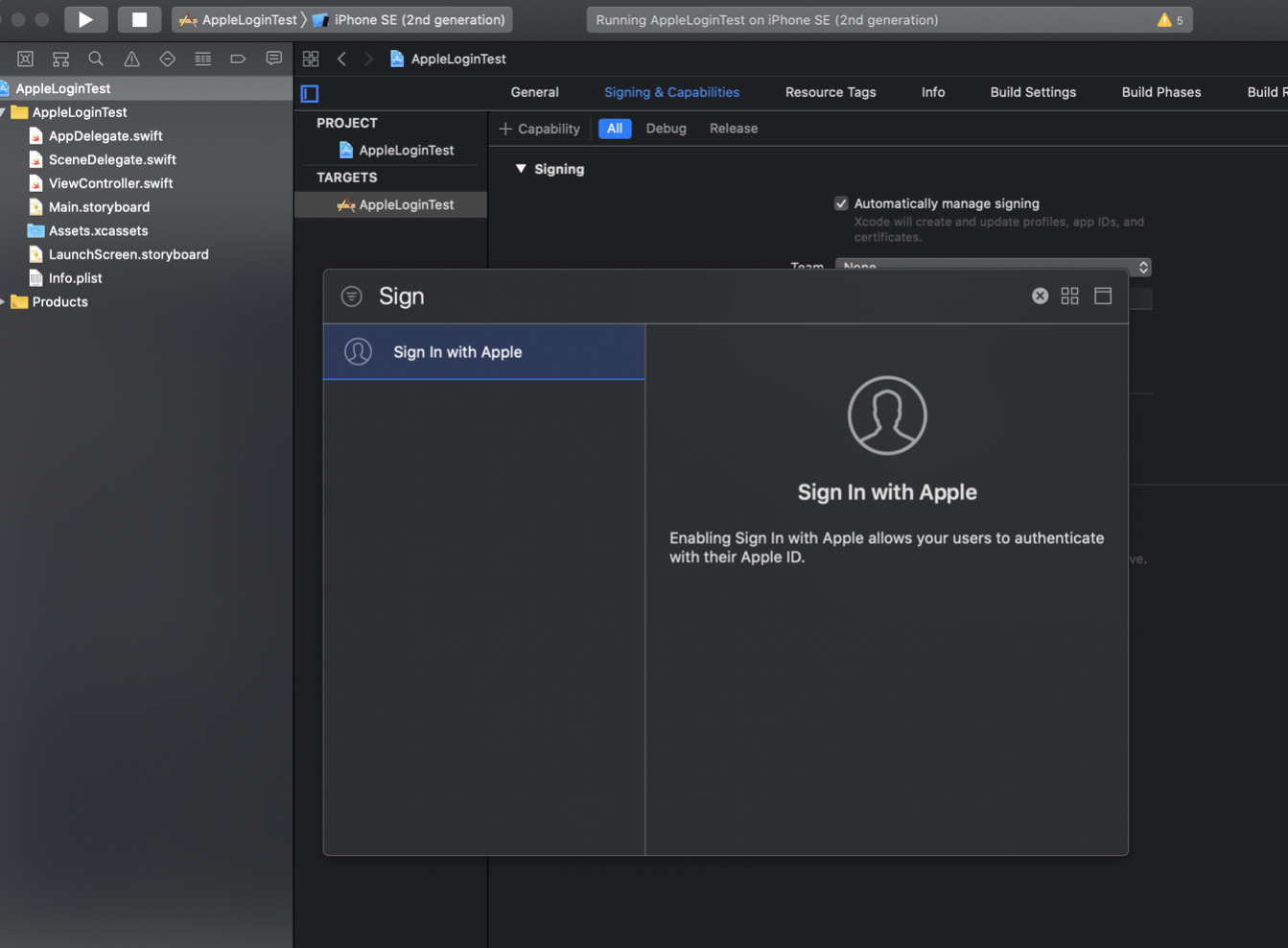
-Key, Value 설정 : Sign in with Apple Entitlement
로그인 & 유저 정보
1)로그인버튼 : ASAuthorizationAppleIDButton
-
storyboard의 Identity instpector에서 class를 ASAuthorizationAppleIDButton로 설정
-
HIG에 따르면 Sign in with Apple버튼은 system이 제공해주므로 ASAuthorizationAppleIDButton 버튼 사용을 권장
2)로그인 및 사용자 정보 획득
-
Request Authorization with Apple ID (아래 링크 참고)
-
Request Existing Credentials (아래 링크 참고)
참고) native iOS가 아닌 웹에서 이용할때의 커스텀버튼 가이드
[iOS 12 이하 버전]
-
-
server to server
-
-
-
별도 서버와 함께 사용(redirect_uri, end point를 위해 이용) : 안드로이드에서 사용하는 방법 예시
-
'OAuth Login' 카테고리의 다른 글
| [iOS - Login] 구글로 로그인 (0) | 2020.07.07 |
|---|---|
| [iOS - Login] 네이버로 로그인 (0) | 2020.07.03 |
| [iOS - Login] 카카오로 로그인 (0) | 2020.07.01 |




